PowerPoint 2007 – Faites votre PowerPoint à l’image de votre entreprise
Vous voulez que le nom et le logo de votre entreprise restent marqués dans la mémoire des gens après votre présentation? Alors créez votre présentation en conséquence.
Vous pouvez partir à zéro et tout bâtir vos diapositives (masques), ou partir d’un thème existant et le modifier. Cette façon vous fera gagner du temps. Une fois le thème choisi, vous pourrez modifier les couleurs, les polices et les effets.
Procédure pour modifier un thème avec PowerPoint 2007
Ouvrez le ruban Création. Vous avez un choix de thèmes et vous pourrez en découvrir d’autres en cliquant sur les flèches au bout des thèmes.
Commencez par ouvrir les thèmes un par un pour découvrir celui qui vous convient le mieux, en portant attention à la disposition des images, des textes et des titres. Oubliez les couleurs et les sortes de polices; nous allons tout modifier. Regardez surtout la disposition des diapositives. Pour voir l’ensemble des diapositives disponibles pour chaque thème, allez dans le ruban : Accueil / cliquez dans le bas de l’icône nouvelle diapositive. Selon le thème, la disposition des titres peut varier; c’est à vous de faire un choix!
Pour notre exemple, nous choisirons le thème Verve.
Pour voir le nom des thèmes, laissez votre souris sur le thème sans bouger et le nom apparaitra.
Commencez par cliquer dans les flèches (voir image ci-dessous)
Cliquez sur le thème Verve
C’est ici que votre créativité entre en jeu.
Vous n’aimez pas la couleur du fond, ni le rose fluo des lettres, et vous aimeriez modifier les couleurs.
Cliquez sur l’icône couleurs
Nouvelles couleurs de thème
L’image suivante représente les couleurs du thème choisi. Observez à droite les changements au fur et à mesure que vous modifiez les couleurs. Vous verrez à quoi correspondent tous les titres de gauche.
Voici le résultat après avoir changé les couleurs
Une fois que vous avez modifié vos couleurs, cliquez sur Enregistrer. Par la suite, vos couleurs seront disponibles en tout temps pour toutes vos présentations.
Vous désirez ajouter un logo en arrière-plan.
- Au bout du ruban Création, cliquez sur Styles d’arrière-plan

- Cliquez sur : Mise en forme de l’arrière-plan et le volet de mise en forme va s’ouvrir.
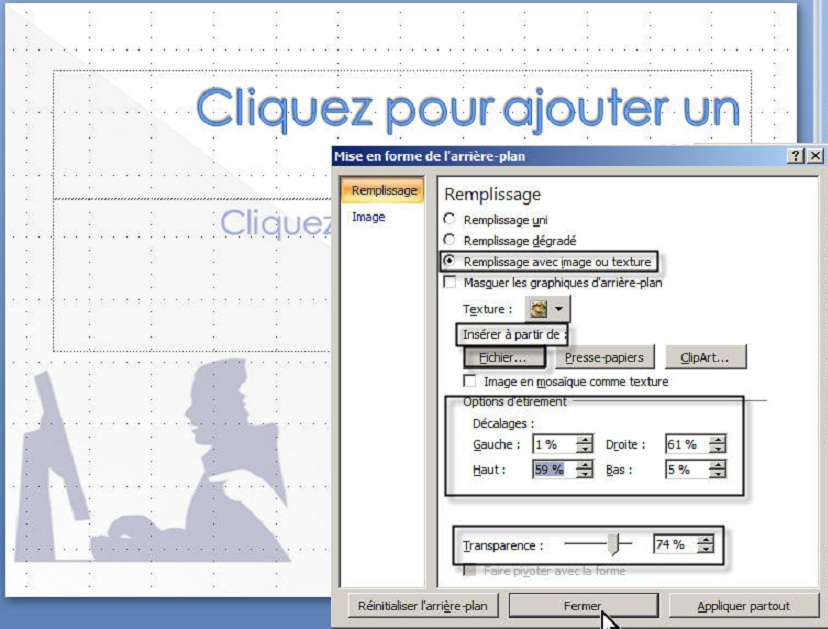
- Si vous voulez ajouter votre logo, cliquez sur Remplissage avec une image ou texture
- Dans Fichier, trouvez le fichier de votre logo et cliquez dessus
- L’image va apparaître dans votre diapositive. Modifiez son emplacement à l’aide des options d’étirement.
- Si vous appuyez sur la case Appliquer partout, l’arrière-plan sera sur toutes les diapositives.Vous remarquerez que le fond gris de la diapo, qui était la couleur de l’arrière-plan avant de faire les modifications, a disparu, Par contre, vous gardez les deux triangles : le gris et le blanc.
- Cliquez sur enregistrer pour sauvegarder votre logo en arrière-plan
Sauvegardez votre thème avec PowerPoint comme modèle et /ou comme thème
Comme modèle
Pour sauvegarder votre présentation comme modèle, cliquez sur le Bouton Office –Enregistrer sous – Autres formats. Le volet de sauvegarde s’ouvre.
Pour le type de document, choisissez Modèle PowerPoint.
La sauvegarde se fait dans le répertoire des modèles « Template » d’Office pour que vous puissiez le reprendre à n’importe quel moment.
Comme thème
Cliquez dans les flèches. Un volet s’ouvre et cliquez sur Enregistrer le thème actif.
Ne prenez pas de chance, mémorisez-le comme modèle ET comme thème. Vous pourrez alors récupérer le thème dans Word et dans Excel.
Maintenant, fermez votre présentation
Ouverture d’un modèle:
Pour ouvrir un modèle: cliquez sur Bouton office / nouveaux / mes modèles – cliquez sur le nom du fichier – Ok
Ouverture d’un thème :
Pour appliquer un thème à votre présentation: Ouverture de programme PowerPoint / ruban création / thème– Trouvez et cliquez sur votre thème (les thèmes sont classés par leur nom, en ordre alphabétique)
Vous êtes prêt à commencer.
Bonne créativité!
Hélène
Tags: Les thèmes dans PowePoint, Modifier un thème dans PowerPoint, Personaliser un thème dans PowerPoint, PowerPoint thème
Cette entrée a été publiée le lundi 5 avril 2010 à 5 h 30 min, et rangée dans PowerPoint. Vous pouvez suivre les réponses à cette entrée via son flux RSS 2.0. Vous pouvez laisser un commentaire, ou faire un rétrolien depuis votre site.

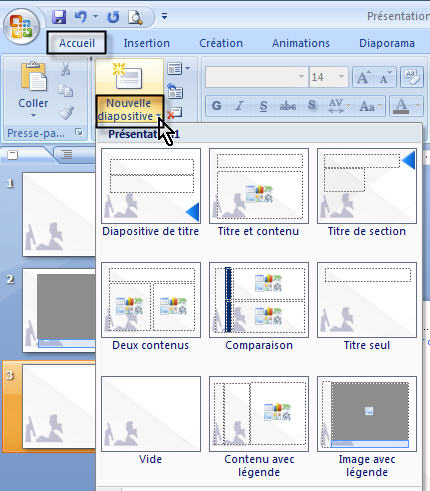
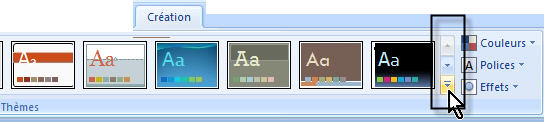
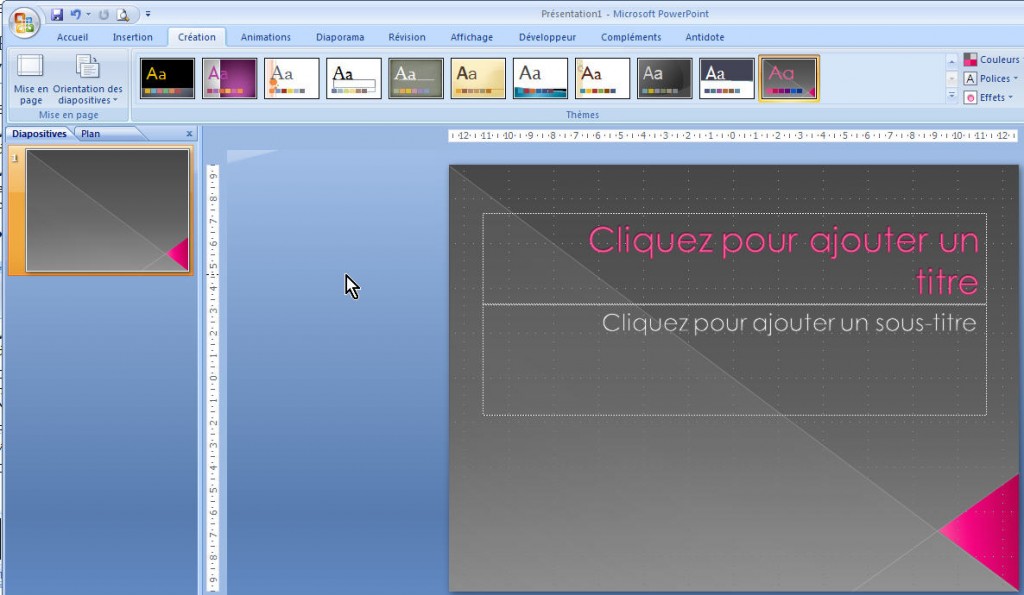
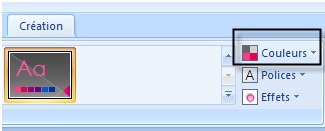
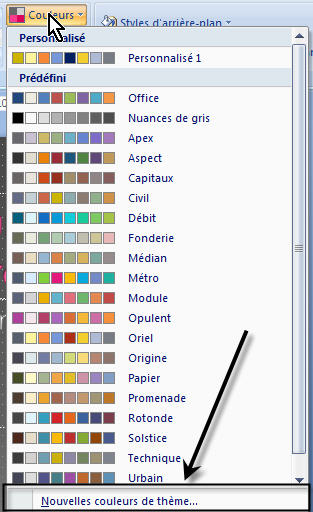

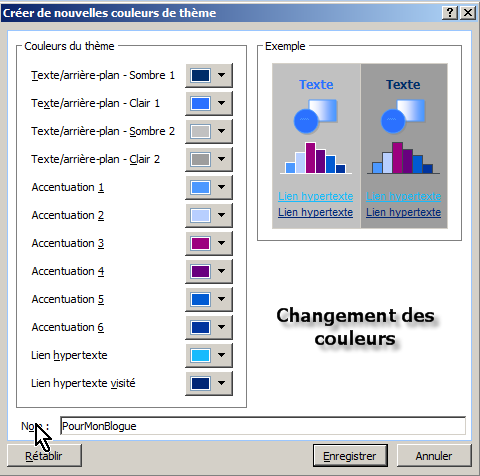

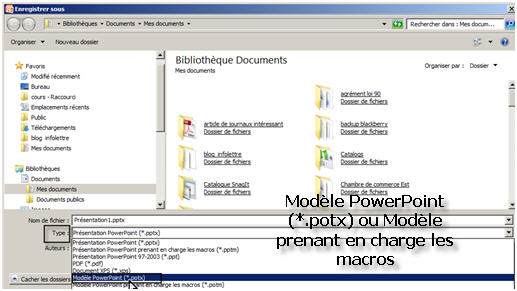
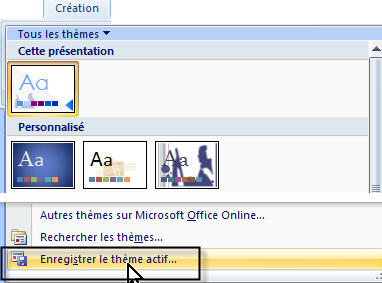
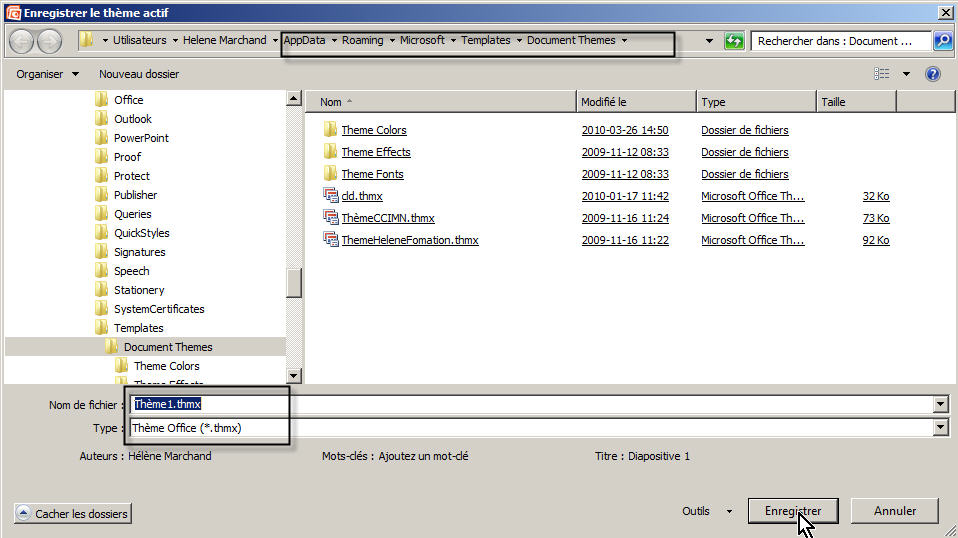
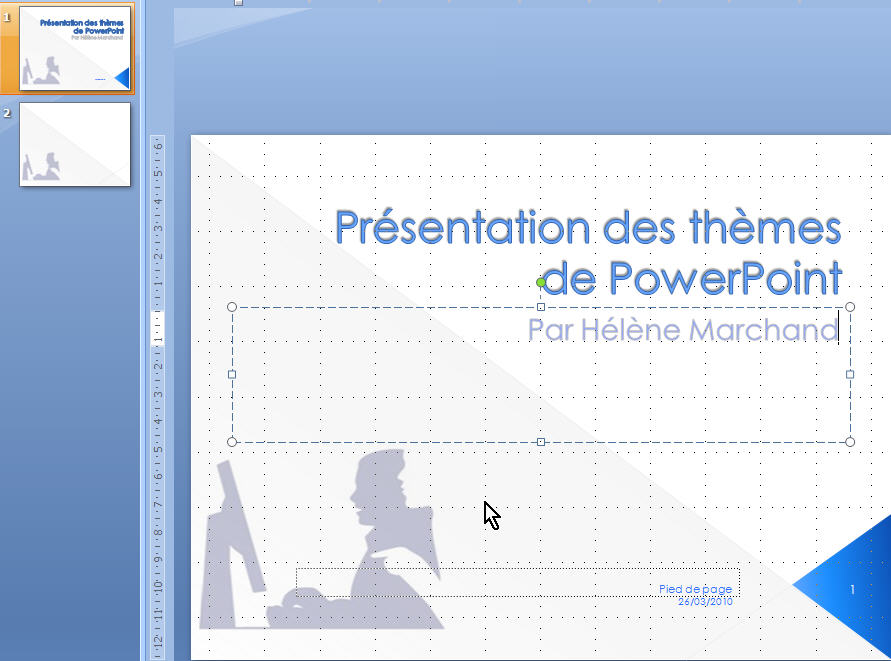
Félicitations!!
Je dois dire que c’est la page de conseil la mieux fournie que j’ai lue depuis que je suis en train de chercher des idées. Même mieux que la page d’aide de Microsoft!
Merci beaucoup Hélène!!
Une fois mon thème créé et enregistré, quand je double clique dessus le fond de ma présentation devient blanche, comment faire ? Merci
Bonjour,
Il faut regarder le mode dans lequel vous travaillez, mode plan ou mode diapo.
Avez-vous mémorisé votre thème comme un thème ( Fichier- enregistrer sous- Type: Thème Office?
Avez-vous travaillé avec les masques (affichage – masque des diapositives)?
En principe le fond de votre diapositive devrait rester le même si vous avez répondu oui à toutes ces questions.
Bonne chance
Hélène Marchand
Bonjour,
Voici un tutoriel pour créer un thème avec PowerPoint 2007 http://www.tutorys.com/fr/training/3-formation-powerpoint-2007/127-comment-creer-un-theme-avec-powerpoint-2007
Merci François pour le lien.
A tous les lecteurs, beaucoup d’autres vidéo pour la suite Office à consulter.
Hélène Marchand